
Configurar las funciones de iCloud del Mac
iCloud, además de ayudarte a mantener tus datos a salvo y actualizados, te permite acceder a ellos desde todos tus dispositivos. Con iCloud, puedes compartir fácilmente fotos, archivos, notas, etc. con tus familiares y tus amistades. Consulta ¿Qué es iCloud?
Tras iniciar sesión con tu cuenta de Apple, puedes seleccionar las características de iCloud que desees utilizar.
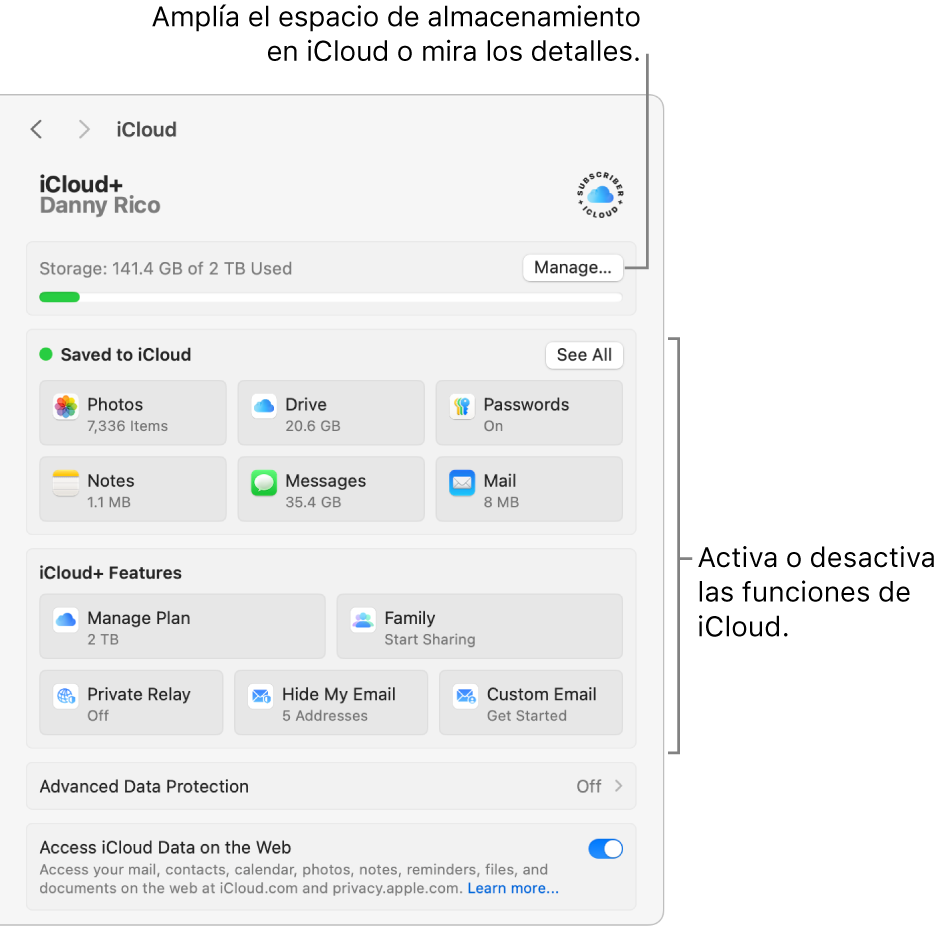
Para configurar las funciones de iCloud en el iPhone, iPad, Apple Watch, Apple TV o en un ordenador con Windows, consulta Configurar iCloud en todos tus dispositivos en el Manual de uso de iCloud.
Activar o desactivar las funciones de iCloud
En el Mac, selecciona el menú Apple

Si no ves tu nombre, haz clic en “Iniciar sesión”, introduce la dirección de correo electrónico o número de teléfono de tu cuenta de Apple y, a continuación, introduce tu contraseña.
Haz clic en iCloud.
Realiza cualquiera de las siguientes operaciones (si una función no aparece en la lista, haz clic en “Ver todo”):
Haz clic en una función de iCloud (como iCloud Drive o Mail) y, a continuación, activa o desactiva “Sincronizar este Mac”.
Si no se muestra la opción “Sincronizar este Mac”, haz clic en Activar o Desactivar.
Activa o desactiva una función de iCloud (como Calendarios o Recordatorios).
Algunas funciones tienen ajustes adicionales que puedes cambiar cuando están activadas. Haz clic en el nombre de la función y, a continuación, configura los ajustes.
Actualizar a iCloud+
Actualiza a iCloud+ para obtener más espacio y funciones de nivel superior, incluido “Relay Privado de iCloud”, un servicio que protege tu privacidad en internet; “Ocultar mi correo electrónico”, una manera sencilla de crear una dirección de correo única y aleatoria cada vez que necesites una; y soporte ampliado de “Vídeo protegido de HomeKit” para que puedas configurar más cámaras de seguridad en casa. Consulta ¿Qué es iCloud+?
Nota: Es posible que iCloud+ no esté disponible en todos los países o regiones. Consulta la página web Disponibilidad de las prestaciones de macOS.
En el Mac, selecciona el menú Apple

Si no ves tu nombre, haz clic en “Iniciar sesión”, introduce la dirección de correo electrónico o número de teléfono de tu cuenta de Apple y, a continuación, introduce tu contraseña.
Haz clic en iCloud y, a continuación, haz clic en Gestionar.
Haz clic en “Cambiar plan” y, a continuación, realiza una de las siguientes operaciones:
Ampliar: Selecciona la cantidad de espacio de almacenamiento que deseas, haz clic en “Ampliar a iCloud+” o en Siguiente y, a continuación, sigue las instrucciones que aparecen en pantalla.
Reducir: Haz clic en “Opciones de reducción” y sigue las instrucciones en pantalla.
La reducción surte efecto al término de tu suscripción mensual o anual actual. Si reduces el espacio de almacenamiento a 5 GB, pierdes el acceso a las funciones de iCloud+. Si tu almacenamiento de iCloud excede la capacidad de tu nuevo plan de almacenamiento, iCloud no sincronizará ni actualizará tu información hasta que hayas aumentado tu capacidad de almacenamiento o hayas eliminado la información para hacer más espacio.
Activar “Fotos en iCloud”
En el Mac, selecciona el menú Apple

Si no ves tu nombre, haz clic en “Iniciar sesión”, introduce la dirección de correo electrónico o número de teléfono de tu cuenta de Apple y, a continuación, introduce tu contraseña.
Haz clic en iCloud, luego en Fotos y, a continuación, activa “Sincronizar este Mac”.
Para obtener más información acerca de cómo configurar iCloud en Fotos, consulta Usar Fotos en iCloud.
Tras activar Fotos en iCloud, puedes utilizar la fototeca compartida en iCloud para colaborar con hasta cinco miembros de la familia o amigos en una colección compartida de fotos y vídeos.
Activar el llavero de iCloud
Si tu cuenta de Apple está configurada para la autenticación de doble factor y el Mac precisa una contraseña de inicio de sesión, la configuración del llavero de iCloud estará lista cuando actives “Contraseñas y llavero” en los ajustes de iCloud. De lo contrario, si activas “Contraseñas y llavero”, se te pedirá que realices una actualización para utilizar la autenticación de doble factor. Sigue las instrucciones que se muestran en pantalla con respecto a la autenticación de doble factor y cerciórate de que el Mac está configurado para solicitar una contraseña.
Para obtener más información, consulta Configurar Llavero de iCloud para rellenar información de forma automática.
Activar Buscar mi Mac
Si activas Buscar mi Mac, deberás permitir que la función utilice la ubicación del Mac. Consulta Configurar Buscar.
Nota: las funciones de iCloud podrían variar en cada país. Consulta la página web Disponibilidad de las prestaciones de macOS.
Para configurar iCloud en el iPhone, iPad, Apple TV u ordenador con Windows, consulta Configurar iCloud en todos tus dispositivos en el Manual de uso de iCloud.